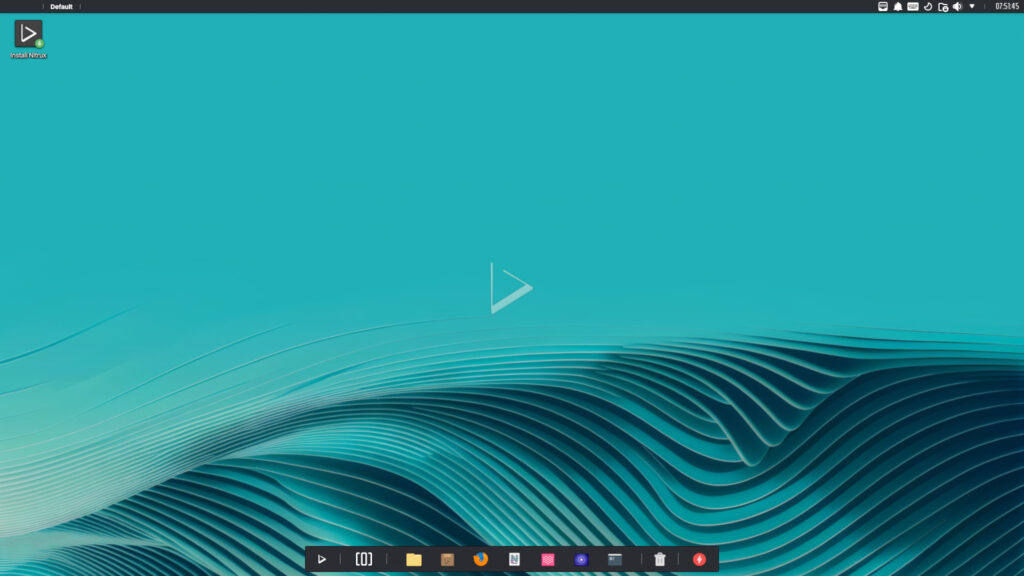Schermo nero con qualsiasi distro Linux? Ecco la soluzione!
Nel lontano 2010/2011, ero un fiero e nuovo utente di Linux Ubuntu 10.04/10.10. Su un PC con hardware non proprio recentissimo (basti pensare che i componenti erano ottimi nel 2005), tutto filava alla perfezione: sembrava uno di quei computer ottimizzati all’estremis.
Potevo aprire 40 programmi o più con tranquillità, come se fosse tutto normale su un semplice Dual-Core AMD (cosa, insieme ad altre operazioni, completamente impossibili su qualsiasi edizione di Windows).
Successivamente ho assemblato un nuovo computer con hardware particolarmente recente, su cui è stato un must installare Windows per usufruire dei vari titoli video-ludici.
Tutto questo cosa ha a che fare con l’articolo?
Ci arriviamo subito. Nel tempo libero, su questo nuovo PC, volevo provare alcune distro Linux, anche per il solo gusto di vedere come sarebbe girato il tutto su un SSD. Creo una chiavetta Live, la inserisco….e niente. Schermo nero.
Sarà qualche incompatibilità della distro? Mah. Ne provo un’altra. Creo la chiavetta, la inserisco, avvio la live e…schermo nero. Ubuntu non va. Solus non va. Arch Linux nemmeno.
Ripeto nella mia testa <>.
Finalmente la rivelazione: i comandi d’avvio speciale delle distro Linux.
Comandi di…che?
Nel momento in cui avviate una Live (così come per una distro appena installata), avete la possibilità di scegliere di avviarla tramite delle particolari opzioni, che permettono degli avvii “speciali” nel caso in cui i driver standard e le impostazioni comuni procurino problemi agli utilizzatori, come nel mio caso.
Queste opzioni, almeno le più importanti, sono:
-
noapic e nolapic: verrà disattivato, a livello software, sia l’APIC che il Local APIC.
-
edd=on: abilita i servizi avanzanti dell’unità disco. Il Live CD tenterà di leggere dal BIOS l’unità di avvio, nella quale verrà installato il sistema.
-
nodmraid: disabilita il software raid per la gestione dei dischi.
-
nomodeset: fa in modo che vengano utilizzati driver video generici.
Con questi hai risolto i problemi con le Live?
Risolti e mi sto anche godendo la mia Ubuntu Mate 16.04 LTS completamente personalizzata in vecchio stile (che viaggia alla velocità della luce!).
Come si utilizzano?
Dipende dalla distro che volete avviare, ad esempio su Ubuntu e le derivate ufficiali è presente un menù dedicato accessibile con F6, con cui poter abilitare le opzioni (nel mio caso, nomodeset e ACPI=OFF hanno risolto):
selezionatele e fate Prova o installa distro Linux, a seconda di quello che volete fare.
Sulle altre distro?
C’è il trucchetto.
Nella prima schermata di avvio della Live, spostatevi sull’opzione di avvio che volete usare e premete “e” sulla tastiera (o TAB in alcuni casi) e compariranno delle scritte (che sarebbero i comandi di avvio per quella opzione). Dovete semplicemente sostituire quiet splash con nomodeset e premere F10 per avviare. si avvierà senza problemi!
si avvierà senza problemi!
Una volta installato il sistema ho ancora lo schermo nero!
Anche qui c’è il trucchetto.
Dato che lo schermo nero è probabilmente causato dai driver video Nouveau o altri che non riescono a riconoscere bene il display o la GPU, avviate di nuovo con nomodeset, installate i driver video proprietari e al riavvio si avvierà tutto senza problemi.
Se vuoi sostenerci, puoi farlo acquistando qualsiasi cosa dai diversi link di affiliazione che abbiamo nel nostro sito o partendo da qui oppure alcune di queste distribuzioni GNU/Linux che sono disponibili sul nostro negozio online, quelle mancanti possono essere comunque richieste, e su cui trovi anche PC, NAS e il ns ServerOne. Se ti senti generoso, puoi anche donarmi solo 1€ o più se vuoi con PayPal e aiutarmi a continuare a pubblicare più contenuti come questo. Grazie!
Hai dubbi o problemi? Ti aiutiamo noi!
Se vuoi rimanere sempre aggiornato, iscriviti al nostro canale Telegram.Se vuoi ricevere supporto per qualsiasi dubbio o problema, iscriviti alla nostra community Facebook o gruppo Telegram.
Cosa ne pensi? Fateci sapere i vostri pensieri nei commenti qui sotto.
Ti piace quello che leggi? Per favore condividilo con gli altri.